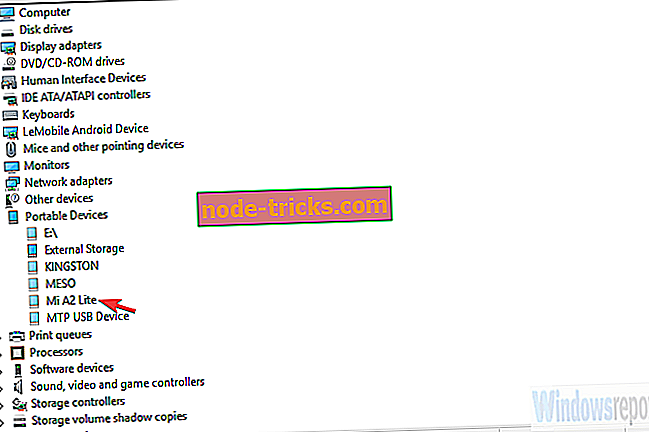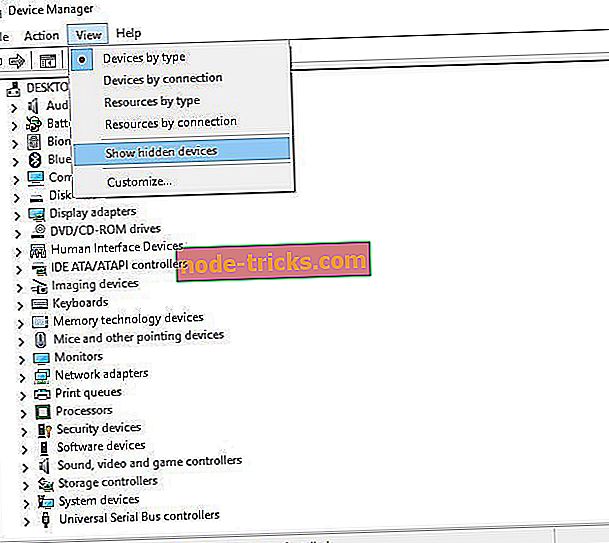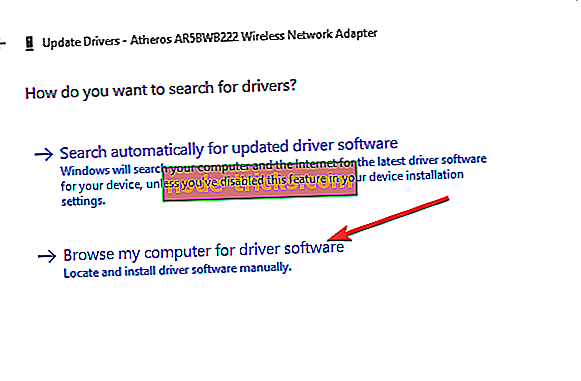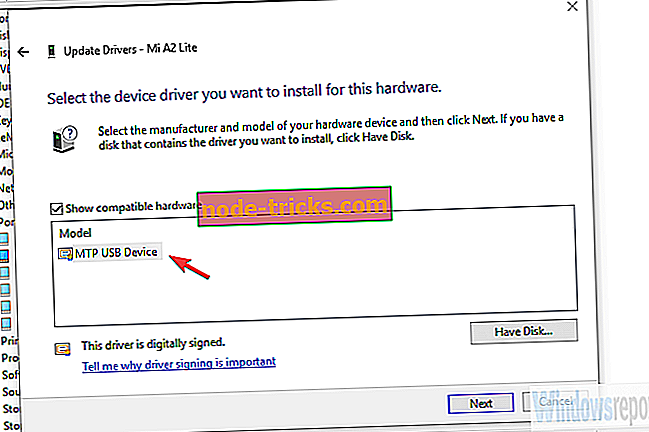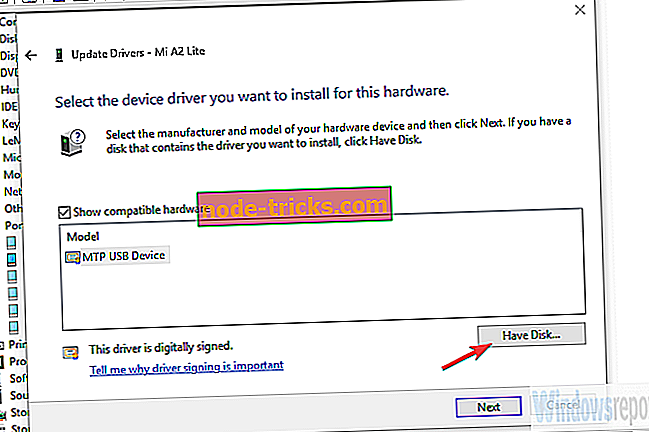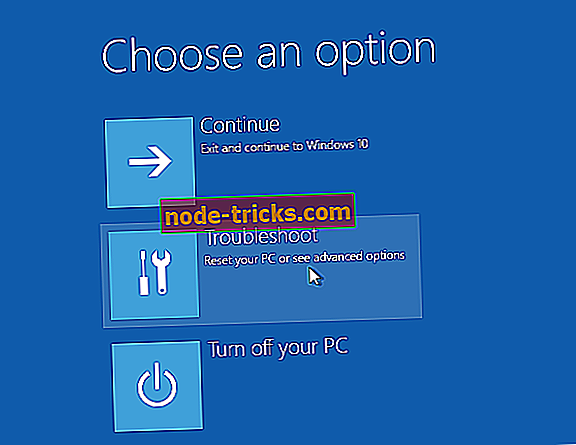Windows nevarēja instalēt jūsu Android [FIX IT NOW]
Android draiveru instalēšanai datorā vajadzētu būt pastaigā parkā. Jūs savienojat savu klausuli ar datoru, izmantojot USB kabeli, un parasti instalācija sākas nekavējoties. Vispārīgajam draiverim, ko sistēma Windows nodrošina automātiski, jābūt pietiekami labam, lai piekļūtu atmiņai.
Lielākā daļa lietotāju nevajag neko citu, lai būtu pilnīgi godīgi. Tomēr, kas notiks, ja Windows uzvedīs uz jautājumu “Windows nevarēja instalēt jūsu Android”? Kā to darīt, ja vispārējs draiveris vienkārši neinstalēs? Uzziniet tālāk.
Kā veiksmīgi instalēt Android ierīces draiverus
- Instalējiet OEM USB draiverus manuāli
- Iespējot USB atkļūdošanu savā Android ierīcē
- Pārslēdziet USB portu
- Izmantojiet Android SDK vispārējo draiveri
1. risinājums - instalējiet OEM USB draiverus manuāli
Ir tik daudz ierīču, kurām nav nepieciešama manuāla draivera instalēšana, un Android tālruņi šajā sarakstā nav iekļauti. Jo īpaši, ja vēlaties izmantot ierīci ar ADB un Android SDK.
Tagad Windows 10 parasti var automātiski instalēt ierīci vienkāršākajām funkcijām (datu pārsūtīšanai), bet tas neattiecas uz agrākām Windows atkārtojumiem. Tāpēc iesakām manuāli instalēt draiverus.
Lai atrastu vislabāko ierīces draiveri, mēs apskatīsim OEM oficiālo atbalsta vietni. Saka, Huawei ierīce nedarīs daudz ar Samsung draiveri. Tāpēc pārliecinieties, ka atrodat atbilstošo draiveri. Bet pirms tam mēģināsim instalēt draiveri ierīces pārvaldniekā.
- Savienojiet savu Android klausuli, izmantojot USB kabeli, ar datoru.
- Atveriet ierīču pārvaldnieku .
- Paplašiniet portatīvās ierīces (vai citas ierīces).
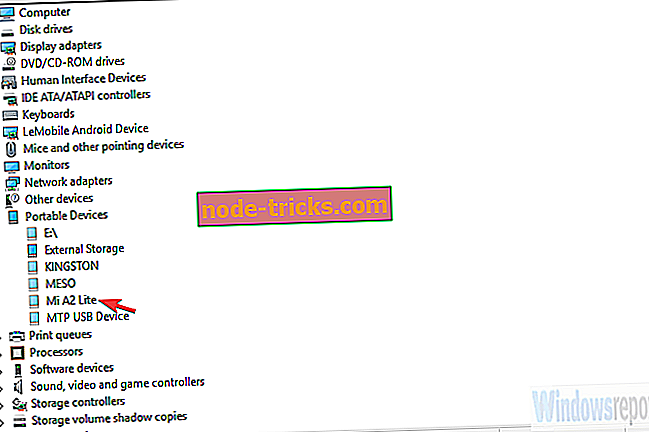
- Ar peles labo pogu noklikšķiniet uz sava tālruņa un izvēlieties Atjaunināt draiveri .
- Meklēt automātiski vadītājam.
Ja tas nedarbojas, google jūsu OEM un lejupielādes draiveri. Instalējiet draiveri manuāli. Ja problēma ir pastāvīga, pārejiet pie papildu soļiem.
2. risinājums - iespējojiet USB atkļūdošanu savā Android ierīcē
Vēl viena svarīga lieta, ko daudzi cilvēki ignorē, ir saistīti ar Android atļaujām. Lai dators varētu piekļūt jūsu ierīcei (parasti nav nepieciešams glabāšanai), iespējojiet USB atkļūdošanu klausules izstrādātāja opcijās.
Tie nav pieejami pēc noklusējuma, tāpēc jums būs jāpārbauda, izmantojot mazliet neveiksmīgu soli, lai ierīcē atbloķētu izstrādātāja opcijas.
Kad tur būsit, jums vajadzētu viegli iespējot USB atkļūdošanu. Pirmkārt, atinstalēsim neveiksmīgo draiveri no ierīces pārvaldnieka:
- Atveriet ierīču pārvaldnieku.
- Noklikšķiniet uz galvenās izvēlnes skata un pārslēdzieties uz “ Rādīt slēptās ierīces ”
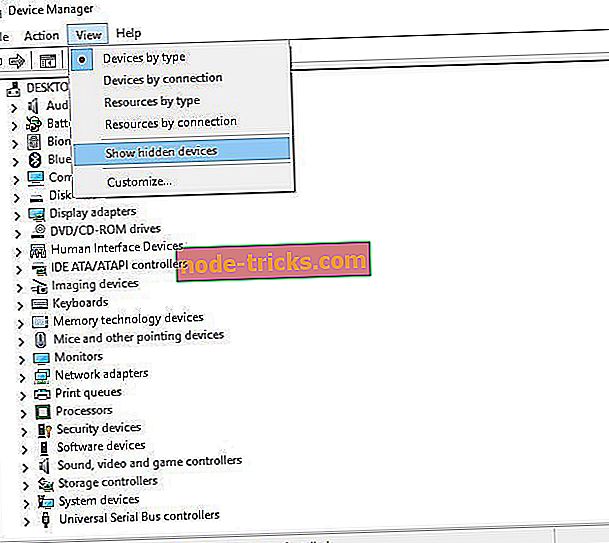
- Paplašiniet portatīvās ierīces (vai citas ierīces).
- Ar peles labo pogu noklikšķiniet uz jūsu Android ierīces un atinstalējiet to.
Tālāk ir aprakstīts, kā iespējot USB atkļūdošanas režīmu savā Android ierīcē:
- Atveriet iestatījumus .
- Izvēlieties Sistēma > Par tālruni .
- Pieskarieties 7 reizes uz Izveidot numuru .
- Lai piekļūtu izstrādātāja opcijām, ievadiet savu paroli vai PIN kodu .
- Izstrādātāja opcijas atradīsiet sadaļā Sistēma .
- Izvēlnē Izstrādātāja opcijas iespējojiet USB atkļūdošanu .
- Savienojiet ierīci ar datoru, izmantojot USB, un, kad tiek prasīts, ļautu USB atkļūdošanu .
- Pagaidiet, līdz ierīces draiveris ir instalēts, un restartējiet datoru.
3. risinājums - pārslēdziet USB portu
Vienkāršs, bet bieži vien tik efektīvs risinājums. Dažreiz atsevišķs USB ports nedarbosies un jāpārvietojas uz alternatīvu. Turklāt, pārslēdzot portu, pārliecinieties, ka esat restartējis gan klausuli, gan datoru.
Turklāt, ja jums ir alternatīvs Micro USB-USB vai USB-C – USB kabelis, izmēģiniet to.
Tās ir nelielas un viegli novārtā atstātas lietas, bet var atsaukties uz šo jautājumu. No otras puses, ja šīs aparatūras tweaks nepalīdz, mēs iesakām izmēģināt pēdējo soli.
4. risinājums - izmantojiet Android SDK vispārējo draiveri
Visbeidzot, ir iespēja, ka jums ir vecāka ierīce, kuru neatbalsta ne oficiālie, ne vispārējie draiveri. Ko darīt, ja tas tā ir? Vienīgais atlikušais risinājums, ko mēs varam ieteikt, ir Android SDK vispārējais draiveris.
Tie parasti ir nepieciešami, lai palaistu ADB, un tie var palīdzēt datoram izveidot sākotnējo savienojumu ar ierīci, pirms instalējat funkcionālu MTP draiveri.
Tālāk ir aprakstīts, kā instalēt ierīcē Android SDK vispārējo draiveri:
- Lejupielādējiet un instalējiet Android SDK .
- Savienojiet savu Android klausuli, izmantojot USB kabeli, ar datoru.
- Atveriet ierīču pārvaldnieku .
- Paplašiniet portatīvās ierīces (vai citas ierīces).
- Ar peles labo pogu noklikšķiniet uz ierīces un konteksta izvēlnē atlasiet Atjaunināt draiveri.
- Atlasiet “ Pārlūkot manu datoru vadītāja programmatūrai ”.
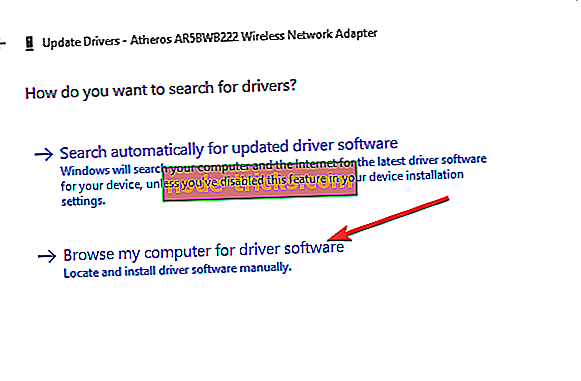
- Izvēlieties “ Ļaujiet man izvēlēties no datora draiveru saraksta ”.
- Veiciet dubultklikšķi uz Visas ierīces .
- Izvēlieties MTP USB ierīci, ja tā ir pieejama.
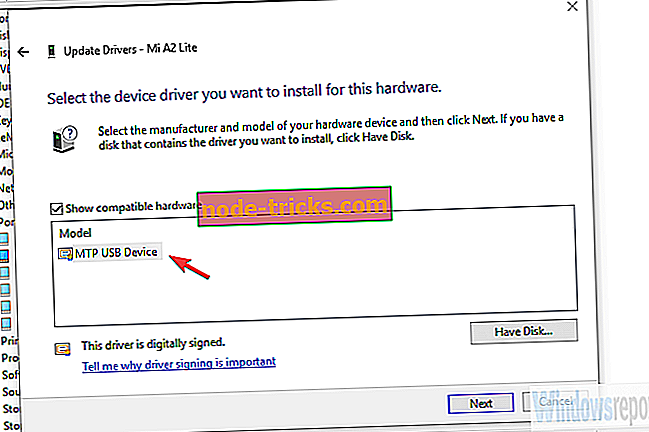
- Ja tā nav, noklikšķiniet uz “ Have disk… ”.
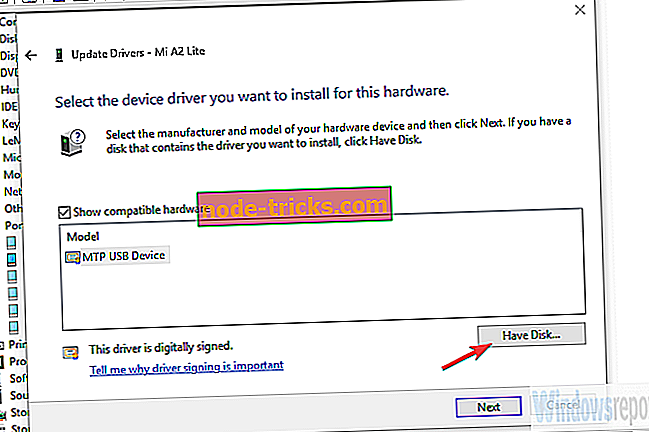
- Virzieties uz šo ceļu: C: programmas faili (x86) Androidandroid-sdkextrasgoogleusb_driver.
- Instalējiet draiveri un jums vajadzētu būt labi iet.
Ar šo teikto mēs varam noslēgt šo rakstu. Ja jums ir kādi jautājumi vai ierosinājumi, lūdzu, pastāstiet mums tālāk komentāru sadaļā. Mēs ceram dzirdēt no jums.